
Como Dungeon Master experimentado con décadas de juego en mi haber, lo he visto todo, desde mapas dibujados a mano hasta reinos digitales. La llegada de las herramientas digitales ha revolucionado nuestro hobby, y la integración de personajes de D&D Beyond en estas nuevas plataformas cambia las reglas del juego.
Como jugador dedicado de Dungeons & Dragons (D&D), descubrí que existen numerosas herramientas digitales disponibles para mejorar mi experiencia de juego, ya sea en persona o en línea. Estas plataformas de mesa virtuales a menudo permiten perfiles de personajes personalizables, documentación completa para la construcción de mundos y mapas interactivos para organizar sin problemas encuentros de combate en varios entornos de D&D. Sin embargo, es esencial tener en cuenta que el costo, la accesibilidad y las características varían significativamente entre las diferentes herramientas de mesa virtual de D&D.
A pesar de ser el conjunto de herramientas y complemento oficial de “Dungeons & Dragons” (D&D), muchos jugadores están considerando transferir sus campañas de D&D Beyond a servicios alternativos. Este cambio se debe en parte a la actualización de 2022 de Wizards of the Coast a la licencia de juego abierto, que luego fue retirada por el editor de D&D. Algunos jugadores, sin embargo, simplemente están intrigados por lo que otras plataformas Virtual Tabletop (VTT) tienen reservado. Cada VTT tiene un método único para importar personajes de D&D Beyond a su sistema.
Cómo importar un personaje de D&D a Roll20
Los suscriptores de Roll20 Pro pueden utilizar el script API de Beyond Importer

Roll20, adorado por numerosos entusiastas de Dungeons & Dragons, ha tomado el mundo de los juegos de mesa y lo ha trasladado al ámbito virtual. Con más de 10 millones de usuarios, Roll20 ha estado ofreciendo herramientas de mesa virtuales para sesiones de Dungeons & Dragons en línea desde su debut en 2012. Para los jugadores de D&D, hay un par de opciones fáciles de usar para integrar sus hojas de personajes de D&D Beyond con Roll20: ya sea a través de una ruta más técnica utilizando la API conocida como Beyond Importer o utilizando una extensión de Google Chrome más simple que permite un fácil acceso a D&D Beyond.
Para utilizar modificaciones API como Beyond Importer, es necesario tener una cuenta Roll20 Pro. Desafortunadamente, es posible que esta opción no sea accesible para todos los jugadores de D&D. Sin embargo, si se encuentra entre los que se han actualizado a una suscripción Roll20 Pro, puede continuar con la página de GitHub de Beyond Importer. Aquí puede copiar el script API que se adapte a sus necesidades, ya sea BeyondImporter 5e OGL o BeyondImporter 5e Shaped, según su hoja de personaje preferida. Los pasos para importar una hoja de personaje de D&D Beyond siguen siendo consistentes independientemente del tipo que elijas.
- Cree un nuevo juego (o ingrese a la página de inicio de un juego existente) en Roll20, navegue hasta Configuración y luego seleccione Mod (API) Scripts
- Seleccione la pestaña Nuevo script, que abrirá un editor de código para insertar el código y el nombre del script (ya sea ‘BeyondImporter.js’ o ‘BeyondImporter.Shaped.js’ para que coincida con el script seleccionado).
- Una vez pegado el código y nombrado el script, seleccione Guardar script
Después de elegir tu hoja de personaje preferida, asegúrate de ajustar la Privacidad de personajes de D&D Beyond en la Configuración de personajes a ‘Público’. Este paso es crucial ya que de lo contrario los datos no se transferirán a Roll20. A continuación, localiza y copia la cadena numérica, que será el ID del personaje que se encuentra después de «dndbeyond.com/characters/» al final de la URL de tu hoja de personaje de D&D Beyond. Para importar tu hoja de personaje a Roll20, sigue estos pasos:
- Utilice la siguiente URL https://character-service.dndbeyond.com/character/v5/character/
>, con el ID de personaje de D&D Beyond que se copió reemplazando la parte que dice - Copie todos los datos JSON proporcionados en la página
- Dirígete a Roll20, abre una sesión de juego y ve a la ventana de chat.
- Escriba ‘!beyond –import’ y pegue la cadena JSON completa que acaba de copiar
- Presione Enter y el personaje se importará a Roll20.
Como jugador, encontré una herramienta increíble que hace que mi experiencia de juego de D&D sea aún mejor: se llama extensión Beyond 20 para Google Chrome. Esta adición de código abierto a mi navegador agiliza mi juego al agregar un botón de desplazamiento a todas las barras laterales en mi hoja de personaje, conectándose perfectamente con mi Mesa Virtual (VTT). Si bien todavía necesito usar D&D Beyond, esta popular extensión que cuenta con más de 500.000 usuarios es imprescindible para cualquier jugador dedicado a D&D. Es más, la extensión Beyond 20 no sólo es compatible con Roll20; Funciona perfectamente con otros VTT y aplicaciones en línea como Foundry y Discord también.
Cómo importar personajes de D&D a Foundry
Los Dungeon Masters pueden utilizar Foundry con una compra única

Foundry es otra plataforma como una mesa virtual donde puedes ejecutar juegos de D&D con una compra inicial para que el Game Master use el software para cualquier número de jugadores. Para incorporar personajes de D&D Beyond, los usuarios deben instalar un complemento especial llamado DDB-Importer. Esta función fácil de instalar te permite importar tus personajes, hechizos y elementos de D&D directamente desde D&D Beyond con solo un clic. Además, Foundry ofrece varios módulos adicionales que permiten importar otros elementos esenciales para las campañas de D&D, como efectos, invocaciones, criaturas y más. Sin embargo, tenga en cuenta que algunas de estas funciones adicionales son gratuitas, mientras que otras requieren un costo adicional.
Después de instalar el módulo, navegue hasta Configuración del juego y luego Administrar módulos. Asegúrese de que DDB-Importer: A D&D Beyond Integrator esté habilitado. Continúe con la pestaña Actores, cree un nuevo actor o seleccione uno existente de su campaña. A continuación, visita D&D Beyond y copia la URL del personaje que deseas importar. Regrese a Foundry VTT, haga clic en ‘Editar’ en la esquina superior izquierda, luego busque el botón D&D Beyond al lado del nombre del actor. Pegue la URL copiada en el campo URL, ajuste la configuración si es necesario y presione «Iniciar importación». En unos momentos, tu personaje debería aparecer en Foundry VTT.
Cómo importar personajes de D&D a World Anvil
Los jugadores pueden transferir la mayoría de los detalles de los personajes de D&D de forma gratuita
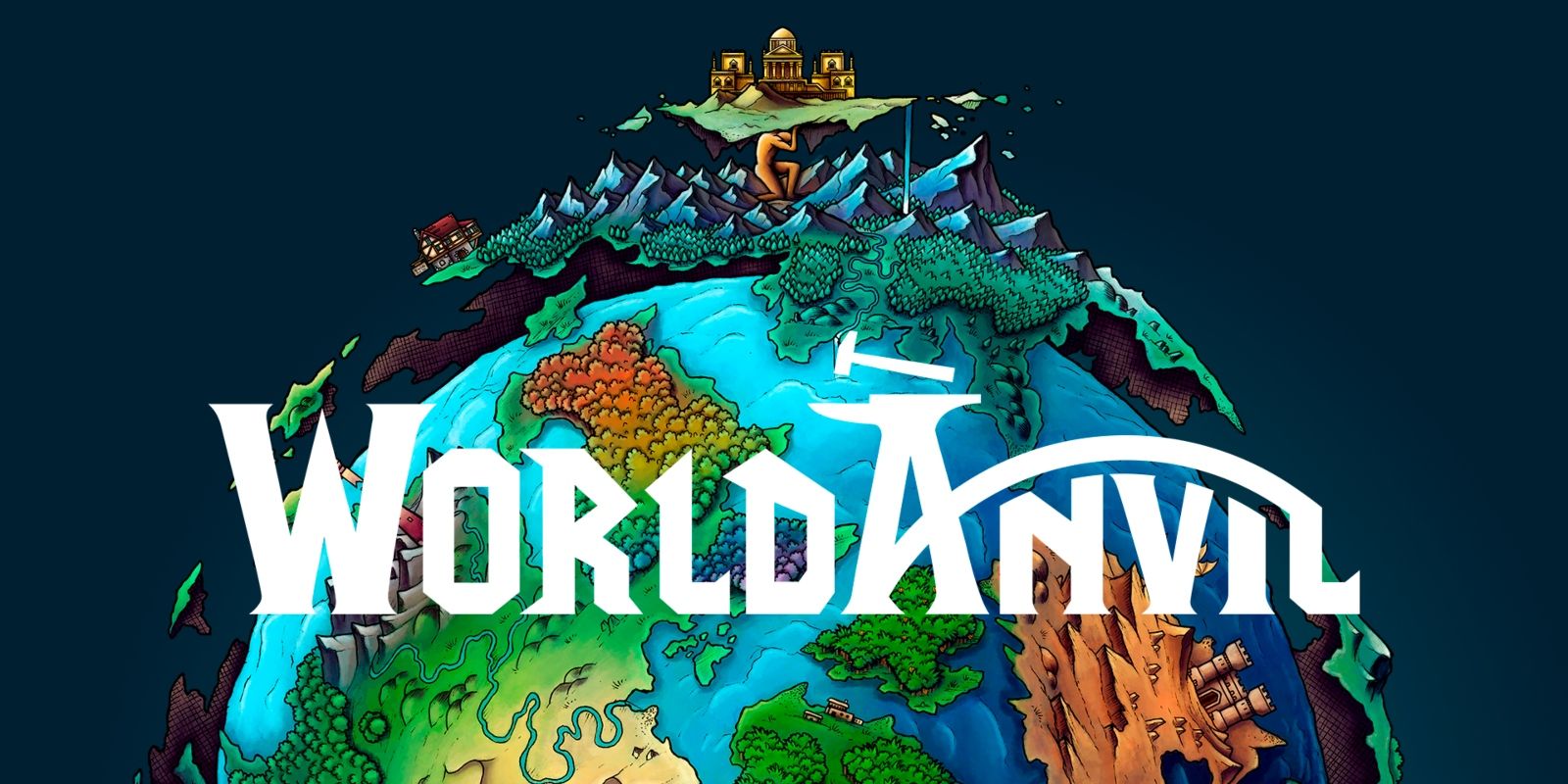
World Anvil funciona como herramienta de construcción de mundos y administrador de campañas para juegos de rol, lo que ofrece otra solución eficiente para administrar personajes. Para transferir un personaje de D&D Beyond a World Anvil, primero busque el número de identificación del personaje en la URL de su personaje en D&D Beyond. Esta será una secuencia de números después de «dndbeyond.com/characters/«. Asegúrate de que la configuración de ‘Privacidad del personaje’ en tu Configuración de personaje de D&D Beyond esté configurada en ‘Público’. A continuación, crea un nuevo personaje en World Anvil y sigue las instrucciones proporcionadas para importar tu personaje desde D&D Beyond.
- Ingresa el nombre y apellido del personaje (obligatorio), además de una descripción y una imagen (opcional)
- En el menú desplegable Elegir RPG, selecciona Dungeons & Dragons 5e, luego haz clic en «Crear personaje».
- Una vez creado, seleccione Editar en la pantalla Perfil de personaje, luego desplácese hacia abajo hasta Hoja de personaje actual y haga clic en ‘Crear/Elegir hoja de personaje’.
- En el menú desplegable Crear una nueva hoja, seleccione Hoja de personaje (más reciente) (Dungeons & Dragons 5e), luego haga clic en «Elegir y editar esta hoja».
- Haga clic en Importar personaje de D&D Beyond en el lado derecho de la página y pegue la ID del personaje en la ventana emergente.
Al implementar estas instrucciones, transferirás tu personaje de D&D Beyond a World Anvil. Tenga en cuenta que es posible que algunos aspectos específicos de D&D no se capturen por completo durante el proceso de importación, como características de clase, velocidad de movimiento, HP temporal, competencias en armaduras y herramientas, sentidos y notas. Sin embargo, utilizar la función de importación integrada de World Anvil puede reducir significativamente el tiempo que dedican los jugadores de D&D. Después de realizar las modificaciones necesarias, simplemente haz clic en «guardar» para embarcarte en tus aventuras con tu personaje recién importado.
Cómo importar un personaje DnD a Alchemy RPG
Los personajes de D&D Beyond se pueden trasladar a Alchemy con un solo clic

En términos más simples, Alchemy RPG es una plataforma en línea para juegos de rol (RPG) de mesa que se centra en aspectos cinematográficos como la música y los efectos visuales. Lo que lo distingue de otras opciones son sus características inmersivas, aunque mantiene los mapas de cuadrícula tradicionales para mayor comodidad. También integra chat de voz y vídeo dentro de la misma aplicación. Con una cuenta gratuita, puedes transferir hasta tres hojas de personajes de D&D Beyond a Alchemy RPG. Para aquellos que desean caracteres ilimitados, existe la opción de una suscripción paga de Alchemy Unlimited.
Para transferir un perfil de personaje de D&D Beyond a Alchemy, los jugadores deben ajustar inicialmente la privacidad de su personaje de D&D Beyond en la configuración del personaje a «Público». A continuación, visita la página de tu personaje de D&D Beyond, selecciona el botón «Compartir» y copia la URL. Luego, inicie la aplicación de escritorio Alchemy y vaya a la Biblioteca en la barra lateral izquierda. En la biblioteca, haz clic en la pestaña Personajes y luego busca el botón «Crear personaje» en la esquina superior derecha. En el menú desplegable, selecciona ‘Importar desde Beyond’, pega la URL copiada de tu hoja de personaje de D&D Beyond y presiona ‘Importar personaje’.
Cómo importar personajes de D&D a Fantasy Grounds
Los jugadores pueden descargar datos de personajes de D&D Beyond para subirlos a Fantasy Grounds
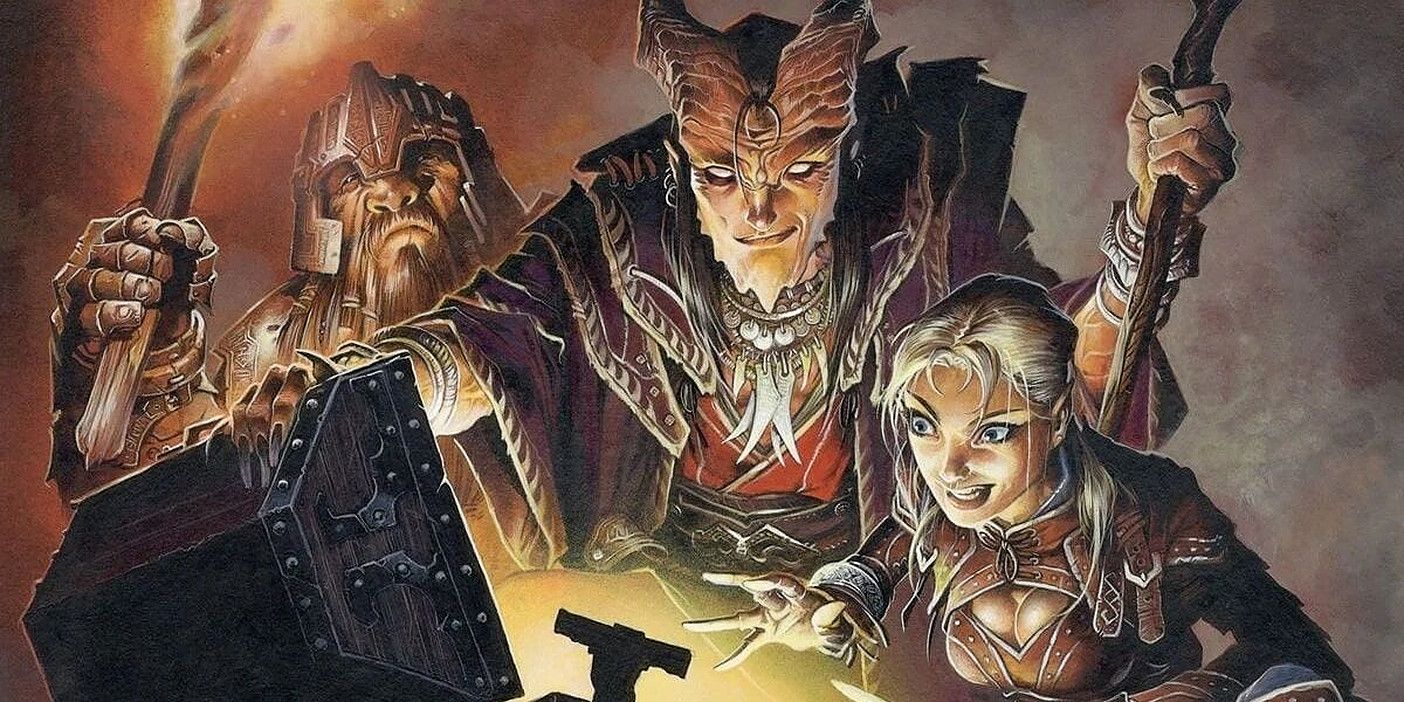
Fantasy Grounds es una herramienta de mesa virtual para muchos juegos diferentes, incluido D&D. Los jugadores y Dungeon Masters pueden utilizar una demostración gratuita, pero accederán a más opciones de Fantasy Grounds con una licencia paga, disponible como suscripción mensual o mediante una tarifa única. Los jugadores pueden importar sus hojas de personajes de D&D Beyond a Fantasy Grounds exportando los datos de los personajes a un archivo XML y cargándolos en el VTT.
Inicialmente, los jugadores deben ajustar la privacidad de su personaje de D&D Beyond a Público dentro de la Configuración del personaje.
En la interfaz de Fantasy Grounds, amplía el panel del Jugador en el lado derecho para mostrar los Personajes. Localice el botón «Importar carácter» en la parte inferior, justo a la derecha de la barra de búsqueda y haga clic en él. En la página siguiente, presione el ‘Botón Importar carácter’ y luego elija el archivo XML que descargó recientemente. Después de importar, regresa a la Selección de personajes usando la flecha, donde ahora podrás acceder a tu personaje de D&D Beyond en Fantasy Grounds.
Cómo importar personajes de D&D a Owlbear Rodeo
Owlbear Rodeo tiene extensiones fáciles de instalar para jugadores de D&D
Owlbear Rodeo se creó para simplificar las experiencias de juegos de mesa en línea con un proceso de configuración sencillo. Los jugadores de D&D pueden importar su hoja de personaje de D&D Beyond a Owlbear Rodeo con la extensión Sheet from Beyond de Alvaro Cavalcanti. Para instalar, los jugadores deben copiar el enlace de instalación en la página de la extensión y luego dirigirse a su página de perfil de Owlbear Rodeo. Haga clic en el botón Agregar extensión, pegue el enlace copiado y seleccione Agregar. Cree una nueva sala y active la extensión, o abra una sala existente y habilite la extensión.
Para utilizar la extensión, primero navega hasta tu hoja de personaje de D&D Beyond. Asegúrese de que la Privacidad del personaje en la Configuración de su personaje esté configurada en Pública para que la extensión funcione correctamente. Luego, toma la URL o el enlace de exportación de PDF para tu personaje de D&D. Luego, regrese a la sala Owlbear Rodeo, haga clic derecho en una ficha y elija ‘Agregar hoja’ en el menú. Después de eso, pegue la URL copiada en el campo y confirme. Ahora, los jugadores pueden hacer clic derecho en la ficha una vez más y seleccionar ‘Ver hoja’ para abrir una ventana emergente que muestra su personaje de D&D Beyond.
Si está utilizando D&D Beyond y está considerando otros servicios de mesa virtual o administradores de juegos de rol, tenga en cuenta que es posible que algunos no transfieran sin problemas los datos importantes del juego. Esto significa que los jugadores de D&D pueden encontrarse ingresando manualmente todos sus datos de D&D Beyond en el nuevo sistema de mesa virtual. Sin embargo, si sigue los consejos de esta guía, le resultará más sencillo integrar sus personajes de D&D Beyond con estas herramientas recomendadas.
- Microsoft Flight Simulator 2024 sufre una gran turbulencia en su lanzamiento con críticas de Steam “abrumadoramente negativas”
- Los niños perdidos: lo que pasó con el padre de los niños, Manuel Ranoque
- Jugador de Minecraft condenado a 15 años de prisión tras filtrar secretos militares en Discord
- Explicación del final de los alegres caballeros: qué sucede con el bar de la familia Ashley
- S.T.A.L.K.E.R. 2: Se confirman los tiempos de lanzamiento global de Heart of Chernobyl
- Dentro del aterrador susto de salud de Maura Higgins que podría haberla matado mientras se prepara para ingresar a la jungla I’m A Celebrity
- Cómo derrotar a los imitadores en Fields of Mistria
- Informe: Se hace referencia al modo multijugador de Dragon’s Dogma 2 en archivos extraídos de datos
- ¿Es hora de prohibir el pájaro? Los mejores jugadores de Locana opinan sobre Diablo, Devoted Herald
- La película de videojuego cancelada de Tom Hardy habría sido su reemplazo perfecto de Venom
2024-11-25 20:51
